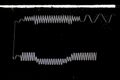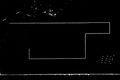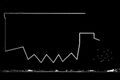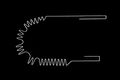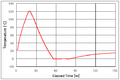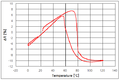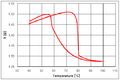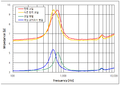"MS Surface Book 3"의 두 판 사이의 차이
잔글 |
잔글 |
||
| 64번째 줄: | 64번째 줄: | ||
image:surface_book3_094.jpg | image:surface_book3_094.jpg | ||
</gallery> | </gallery> | ||
| − | <li>USB 3.1 Gen 2 포트 2개를 사용. | + | <li> [[USB 커넥터]], USB 3.1 Gen 2 포트 2개를 사용. |
<gallery> | <gallery> | ||
image:surface_book3_081.jpg | 접점. 위 4개를 전형적인 접점. 아래 5개는 RX-+,접지,TX-+ | image:surface_book3_081.jpg | 접점. 위 4개를 전형적인 접점. 아래 5개는 RX-+,접지,TX-+ | ||
| − | image:surface_book3_086.jpg | 커넥터가 납땜되는 PCB 뒤면에 [[실드 깡통]] | + | image:surface_book3_086.jpg | 커넥터가 납땜되는 PCB 뒤면에 (부품이 없음에도 붉구하고) [[실드 깡통]]이 붙어 있다. |
</gallery> | </gallery> | ||
<li>Genesys Logic GL3590 configurable USB 3.1 Gen 2 hub controller, RealTek RTS5314 SD card reader | <li>Genesys Logic GL3590 configurable USB 3.1 Gen 2 hub controller, RealTek RTS5314 SD card reader | ||
| 89번째 줄: | 89번째 줄: | ||
</gallery> | </gallery> | ||
<li>SD카드 리더기와 연결되는 커넥터에서 [[ESD 보호소자]] | <li>SD카드 리더기와 연결되는 커넥터에서 [[ESD 보호소자]] | ||
| − | + | <gallery> | |
| − | |||
image:surface_book3_087.jpg | image:surface_book3_087.jpg | ||
image:surface_book3_088.jpg | [[TVS다이오드]] | image:surface_book3_088.jpg | [[TVS다이오드]] | ||
</gallery> | </gallery> | ||
| + | </ol> | ||
<li>외장그래픽장치를 위한 옵션 전원케이블(?) | <li>외장그래픽장치를 위한 옵션 전원케이블(?) | ||
<gallery> | <gallery> | ||
image:surface_book3_078.jpg | 외장그래픽장치를 위한 옵션 전원케이블(?) | image:surface_book3_078.jpg | 외장그래픽장치를 위한 옵션 전원케이블(?) | ||
| − | image:surface_book3_080.jpg | 굵은 전선과 낮은 접촉저항을 제공하기 위한 커넥터 | + | image:surface_book3_080.jpg | 굵은 전선과 낮은 접촉저항을 제공하기 위한 [[크림프]] 커넥터 |
</gallery> | </gallery> | ||
<li>메인보드에서 | <li>메인보드에서 | ||
| 105번째 줄: | 105번째 줄: | ||
image:surface_book3_093.jpg | 전원, USB IC, K24 MCU, PS8468 DisplayPort repeater | image:surface_book3_093.jpg | 전원, USB IC, K24 MCU, PS8468 DisplayPort repeater | ||
</gallery> | </gallery> | ||
| − | <li> | + | <li> [[SMD타입 전류검출용R]] |
<ol> | <ol> | ||
| − | <li>두 개 | + | <li>R010 R001로 마킹된 두 개 |
<gallery> | <gallery> | ||
image:surface_book3_089.jpg | image:surface_book3_089.jpg | ||
| 114번째 줄: | 114번째 줄: | ||
<gallery> | <gallery> | ||
image:surface_book3_089_001.jpg | 프레스 윗면 | image:surface_book3_089_001.jpg | 프레스 윗면 | ||
| − | image:surface_book3_089_002.jpg | 프레스 아랫면 | + | image:surface_book3_089_002.jpg | 프레스 아랫면. 트리밍 흔적이 없기 때문에 어떻게 저항값을 맞추지? |
</gallery> | </gallery> | ||
<li>R001 | <li>R001 | ||
<gallery> | <gallery> | ||
| − | image:surface_book3_089_003.jpg | 마킹면. PCB 구조. 상층은 방열 구리판인듯 | + | image:surface_book3_089_003.jpg | 마킹면. PCB 구조. 상층은 [[방열]]용 구리판인듯 |
| − | image:surface_book3_089_004.jpg | 밑면. | + | image:surface_book3_089_004.jpg | 밑면. 좌우 대칭 double L-cut (발열이 심한 퓨즈 등에서 발열분포를 균일하게 하기 위해?) [[레이저 트리밍]] |
</gallery> | </gallery> | ||
</ol> | </ol> | ||
<li>점퍼 및 퓨즈(1.6x0.8mm) | <li>점퍼 및 퓨즈(1.6x0.8mm) | ||
| + | <ol> | ||
| + | <li>전체 | ||
| + | <gallery> | ||
| + | image:surface_book3_090.jpg | 하양 칩 10 마킹품이 퓨즈 | ||
| + | </gallery> | ||
| + | <li>알루미나 기판에 만든 [[SMD퓨즈]] | ||
<gallery> | <gallery> | ||
| − | |||
image:surface_book3_090_001.jpg | 퓨즈 아랫면 | image:surface_book3_090_001.jpg | 퓨즈 아랫면 | ||
| − | image:surface_book3_090_002.jpg | 동박 단열을 위해 위아래로 수지 코팅 | + | image:surface_book3_090_002.jpg | 동박 단열을 위해 위아래로 수지 코팅. double plunge cut(double cut) [[레이저 트리밍]] |
| + | </gallery> | ||
| + | <li> [[칩점퍼]] | ||
| + | <gallery> | ||
image:surface_book3_090_003.jpg | 점퍼 저항 패턴 | image:surface_book3_090_003.jpg | 점퍼 저항 패턴 | ||
</gallery> | </gallery> | ||
</ol> | </ol> | ||
| − | <li> [[터치패드]] | + | </ol> |
| − | < | + | <li> [[터치패드]] 항목에서 자세히 분해 |
| − | + | <li> [[키보드]] | |
| − | |||
| − | |||
| − | |||
| − | |||
| − | |||
<ol> | <ol> | ||
<li>키보드 백라이트 | <li>키보드 백라이트 | ||
| 143번째 줄: | 146번째 줄: | ||
image:surface_book3_098.jpg | image:surface_book3_098.jpg | ||
image:surface_book3_099.jpg | 키보드 중간에서 12개 LED를 사용한다. | image:surface_book3_099.jpg | 키보드 중간에서 12개 LED를 사용한다. | ||
| − | image:surface_book3_100.jpg | 사이드뷰 LED | + | image:surface_book3_100.jpg | 사이드뷰 [[LED-SMD]] LED |
</gallery> | </gallery> | ||
<li>키 하나하나 동일한 밝기를 내기 위해 정교하게 반사점이 설계된 도광판 | <li>키 하나하나 동일한 밝기를 내기 위해 정교하게 반사점이 설계된 도광판 | ||
<ol> | <ol> | ||
| − | <li>도광판 전체 | + | <li> [[광도파]]용 도광판 전체 |
<gallery> | <gallery> | ||
image:surface_book3_101_001.jpg | image:surface_book3_101_001.jpg | ||
| 169번째 줄: | 172번째 줄: | ||
</gallery> | </gallery> | ||
</ol> | </ol> | ||
| − | <li>키보드 | + | <li>키보드 아랫판을 [[못]]으로 고정했다. 키를 누르는 힘을 모두 받는다. 키보드 수리가 불가능하므로 키보드 독 전체로 교환해야 한다. |
<gallery> | <gallery> | ||
| − | image:surface_book3_102.jpg | 키 하나마다 | + | image:surface_book3_102.jpg | 키 하나마다 [[못]]이 박혀 있다. |
| − | image:surface_book3_103.jpg | | + | image:surface_book3_103.jpg | 나선골(spiral-shank) [[못]] 형태 |
</gallery> | </gallery> | ||
<li>키 구조 | <li>키 구조 | ||
| 181번째 줄: | 184번째 줄: | ||
</gallery> | </gallery> | ||
</ol> | </ol> | ||
| − | <li>Dynamic Fulcrum Hinge(동적 받침대 | + | <li>Dynamic Fulcrum Hinge(동적 받침대 [[힌지]]) 분해 |
<ol> | <ol> | ||
<li>키보드 독에서 고정 | <li>키보드 독에서 고정 | ||
<gallery> | <gallery> | ||
| − | image:surface_book3_107.jpg | + | image:surface_book3_107.jpg | 키보드 독에서는 3개의 나사로 고정된다. |
</gallery> | </gallery> | ||
| − | <li> | + | <li>힌지를 떼어내면 |
<gallery> | <gallery> | ||
image:surface_book3_108.jpg | image:surface_book3_108.jpg | ||
| 198번째 줄: | 201번째 줄: | ||
image:surface_book3_113.jpg | image:surface_book3_113.jpg | ||
</gallery> | </gallery> | ||
| − | <li>회전하는 원통끼리 | + | <li>회전하는 원통끼리 마찰 [[베어링]], 아세탈 [[수지]] 재질로 추측됨. |
<gallery> | <gallery> | ||
image:surface_book3_129.jpg | image:surface_book3_129.jpg | ||
| 205번째 줄: | 208번째 줄: | ||
<li>태블릿을 고정시키는 래치 및 래치 쪽 분해 | <li>태블릿을 고정시키는 래치 및 래치 쪽 분해 | ||
<gallery> | <gallery> | ||
| − | image:surface_book3_114.jpg | + | image:surface_book3_114.jpg | 마지막 기구물을 끼우고 [[용접]]하여 붙였다. |
image:surface_book3_115.jpg | 자석이 좌우에 존재한다. | image:surface_book3_115.jpg | 자석이 좌우에 존재한다. | ||
image:surface_book3_116.jpg | image:surface_book3_116.jpg | ||
</gallery> | </gallery> | ||
| − | <li>힌지. 마찰에 의해 고정되어야 하므로 단단한(무거운) 강철 구조이다. | + | <li> [[힌지]]. 마찰에 의해 고정되어야 하므로 단단한(무거운) 강철 구조이다. 마모되면 화면이 고정되지 않고 무게에 의해 스스로 접힐 것이다. |
<gallery> | <gallery> | ||
image:surface_book3_117.jpg | 화면을 펼칠 때, 접을 때 힌지 형태 | image:surface_book3_117.jpg | 화면을 펼칠 때, 접을 때 힌지 형태 | ||
| 220번째 줄: | 223번째 줄: | ||
<li>도킹 접점에서, [[PCB에 RF케이블 연결]] 및 커넥터 | <li>도킹 접점에서, [[PCB에 RF케이블 연결]] 및 커넥터 | ||
<ol> | <ol> | ||
| − | <li>현재 이 모델에서는 키보드 독에 있는 접점이 제거된 | + | <li>현재 이 모델에서는 키보드 독에 있는 접점이 제거된 상태에서 입수되었다. 수리센터에서 버린 것으로 추정된다. |
| − | + | <li> [[PC용 동축케이블]] | |
| − | |||
| − | |||
| − | <li> | ||
<gallery> | <gallery> | ||
image:surface_book3_042.jpg | 뽑히지 않게 철사 고리가 있다. | image:surface_book3_042.jpg | 뽑히지 않게 철사 고리가 있다. | ||
</gallery> | </gallery> | ||
| − | <li>키보드 | + | <li>[[태블릿 컴퓨터]]에 있는 많은 접점은 GPU가 있는 또 다른 키보드 독 모델에 꼽았을 때, 고성능 데이터 통신(특히 비디오 통신)을 하기 위해서 필요하다.(?) |
</ol> | </ol> | ||
<li>내부 | <li>내부 | ||
| 317번째 줄: | 317번째 줄: | ||
</ol> | </ol> | ||
</ol> | </ol> | ||
| − | <li> | + | <li> [[노트북 LCD]] |
<ol> | <ol> | ||
<li>13.5" 해상도 3000x2000 267PPI 95um/dot | <li>13.5" 해상도 3000x2000 267PPI 95um/dot | ||
| 328번째 줄: | 328번째 줄: | ||
image:surface_book3_063.jpg | 위쪽 컬러필터+터치스크린, 아래쪽 LCD 패널 | image:surface_book3_063.jpg | 위쪽 컬러필터+터치스크린, 아래쪽 LCD 패널 | ||
</gallery> | </gallery> | ||
| − | <li>컬러필터+터치스크린 | + | <li>컬러필터+ [[정전식 터치스크린]] |
<ol> | <ol> | ||
<li>접착구조 | <li>접착구조 | ||
| 339번째 줄: | 339번째 줄: | ||
image:surface_book3_075.jpg | LCD 셔터가 형성된 유리판으로부터 살짝 떨어지기 위한 스페이서 기둥이 있다. | image:surface_book3_075.jpg | LCD 셔터가 형성된 유리판으로부터 살짝 떨어지기 위한 스페이서 기둥이 있다. | ||
</gallery> | </gallery> | ||
| − | <li> | + | <li> [[정전식 터치스크린]]용 IC, 1999년 설립된 N-Trig 회사가 Microsoft 회사에 인수되었다. |
<gallery> | <gallery> | ||
image:surface_book3_008.jpg | Microsoft 커스텀 IC 4개. | image:surface_book3_008.jpg | Microsoft 커스텀 IC 4개. | ||
| 355번째 줄: | 355번째 줄: | ||
image:surface_book3_068.jpg | 맨 뒤 마그네슘 합금 프레임, 맨 앞 LCD 유리, 그 사이에 6개 층이 있다. | image:surface_book3_068.jpg | 맨 뒤 마그네슘 합금 프레임, 맨 앞 LCD 유리, 그 사이에 6개 층이 있다. | ||
image:surface_book3_069.jpg | 1번 LCD, 7번 반사시트, 6번 도광판 | image:surface_book3_069.jpg | 1번 LCD, 7번 반사시트, 6번 도광판 | ||
| − | image:surface_book3_070.jpg | 아래쪽에 | + | image:surface_book3_070.jpg | 아래쪽에 사이드뷰 [[LED-SMD]]가 붙어 있는 도광판 |
image:surface_book3_071.jpg | LED 도광판에 찍힌 확산점 분포 | image:surface_book3_071.jpg | LED 도광판에 찍힌 확산점 분포 | ||
</gallery> | </gallery> | ||
| 373번째 줄: | 373번째 줄: | ||
<li>와이파이 | <li>와이파이 | ||
<ol> | <ol> | ||
| − | <li> [[WiFi 안테나]] | + | <li> [[노트북 안테나]] [[WiFi 안테나]] |
<ol> | <ol> | ||
<li>[[태블릿 컴퓨터]] 두께 방향으로 전파가 들어오게 하기 위해서 | <li>[[태블릿 컴퓨터]] 두께 방향으로 전파가 들어오게 하기 위해서 | ||
| 399번째 줄: | 399번째 줄: | ||
</ol> | </ol> | ||
</ol> | </ol> | ||
| − | <li> [[ | + | <li> [[M.2 WiFi 카드]] + BT 5 |
<ol> | <ol> | ||
<li>CRF(Companion RF): 아날로그 처리부분만 M.2 폼 팩터에 넣는 인텔 기술. | <li>CRF(Companion RF): 아날로그 처리부분만 M.2 폼 팩터에 넣는 인텔 기술. | ||
<li>intel AX201D2W, 2x2 Wi-Fi 6, OFDMA 및 1024QAM 160MHz 대역폭으로 2.4Gbps속도. (종래에 비해 3배 또는 4배 늘어났다.) 폼팩터 M.2 1216 | <li>intel AX201D2W, 2x2 Wi-Fi 6, OFDMA 및 1024QAM 160MHz 대역폭으로 2.4Gbps속도. (종래에 비해 3배 또는 4배 늘어났다.) 폼팩터 M.2 1216 | ||
<gallery> | <gallery> | ||
| − | image:surface_book3_024.jpg | + | image:surface_book3_024.jpg | IPX [[안테나 커넥터]] |
</gallery> | </gallery> | ||
<li>분해 | <li>분해 | ||
| 426번째 줄: | 426번째 줄: | ||
<li> [[파우치 2차-리튬]] | <li> [[파우치 2차-리튬]] | ||
<ol> | <ol> | ||
| + | <li>기술 | ||
| + | <ol> | ||
| + | <li>비교적 작은 면적의 파우치 셀 두 개를 직렬(8.7V 전압이라고 적혀 있다.)로 사용했다. | ||
| + | <li>셀 면적을 줄여 부풀어 오르는 문제를 줄이기 위해서인 듯. | ||
| + | </ol> | ||
<li>위에 있는 메인보드에서 방출되는 열을 위해 방열(열전도)을 위한 조금 두꺼운 검정색 테이프가 있다. | <li>위에 있는 메인보드에서 방출되는 열을 위해 방열(열전도)을 위한 조금 두꺼운 검정색 테이프가 있다. | ||
<gallery> | <gallery> | ||
| 435번째 줄: | 440번째 줄: | ||
image:surface_book3_035.jpg | 거울면과 거울면이 서로 닿으면 안되므로 그 사이에 검정테이프를 붙였다. | image:surface_book3_035.jpg | 거울면과 거울면이 서로 닿으면 안되므로 그 사이에 검정테이프를 붙였다. | ||
</gallery> | </gallery> | ||
| − | <li> | + | <li>배터리 팩 모델: G3HTA044H |
<gallery> | <gallery> | ||
| − | image:surface_book3_034.jpg | + | image:surface_book3_034.jpg | Zhuhai Guanyu Battery 회사에서 셀 제조, Simplo Technology에서 배터리 팩 제조 |
image:surface_book3_036.jpg | image:surface_book3_036.jpg | ||
</gallery> | </gallery> | ||
| − | <li>왼쪽 | + | <li>왼쪽 4군데에서 [[spark gap]]이 보인다. |
<gallery> | <gallery> | ||
image:surface_book3_037.jpg | image:surface_book3_037.jpg | ||
| 486번째 줄: | 491번째 줄: | ||
<li>256GB 용량이므로, 3D로 여러 층을 쌓았기 때문에 좁은 면적에서 열이 집중화 되므로, [[방열]]에 매우 신경쓰는 듯 | <li>256GB 용량이므로, 3D로 여러 층을 쌓았기 때문에 좁은 면적에서 열이 집중화 되므로, [[방열]]에 매우 신경쓰는 듯 | ||
</ol> | </ol> | ||
| − | <li>카메라 조명용, 와이어본딩된 | + | <li>카메라 조명용, 와이어본딩된 [[플래시LED]] |
<gallery> | <gallery> | ||
image:surface_book3_126.jpg | (쉽게 긁히는) 실리콘 구형 렌즈 | image:surface_book3_126.jpg | (쉽게 긁히는) 실리콘 구형 렌즈 | ||
| 513번째 줄: | 518번째 줄: | ||
</ol> | </ol> | ||
</ol> | </ol> | ||
| − | <li> | + | <li> [[핸드폰용 이미지센서]]를 카메라로 사용함. 태블릿이므로 들고 들고 다니므로 다양한 용도로 3개 카메라를 사용한다. |
| − | |||
| − | |||
| − | |||
| − | |||
| − | |||
<ol> | <ol> | ||
<li>전면 카메라, (5.0MP front-facing camera with 1080p HD video) | <li>전면 카메라, (5.0MP front-facing camera with 1080p HD video) | ||
| + | <li>우면 적외선 카메라 | ||
<li>후면 카메라, (8.0MP rear-facing autofocus camera with 1080p HD video) | <li>후면 카메라, (8.0MP rear-facing autofocus camera with 1080p HD video) | ||
<ol> | <ol> | ||
| 543번째 줄: | 544번째 줄: | ||
</ol> | </ol> | ||
</ol> | </ol> | ||
| − | |||
| − | |||
| − | |||
| − | |||
| − | |||
| − | |||
<li>공통 | <li>공통 | ||
<ol> | <ol> | ||
| − | <li>자석 | + | <li> [[자석]] |
| + | <ol> | ||
| + | <li>자석 고정 방법 | ||
| + | <ol> | ||
| + | <li>위치 1 | ||
<gallery> | <gallery> | ||
image:surface_book3_131.jpg | 자석1, 철판을 밑에 받치고 풀칠을 한다. | image:surface_book3_131.jpg | 자석1, 철판을 밑에 받치고 풀칠을 한다. | ||
| − | image:surface_book3_132.jpg | 자석2, 키보드 독과 태블릿을 잡아당기는 자석 | + | </gallery> |
| + | <li>위치 2 | ||
| + | <gallery> | ||
| + | image:surface_book3_115.jpg | 자석이 좌우에 존재한다. | ||
| + | image:surface_book3_132.jpg | 자석2, 키보드 독과 태블릿을 잡아당기는 네오디뮴(?) 자석 | ||
image:surface_book3_133.jpg | 자석2, 철판을 밑에 받치고 풀칠을 한다. | image:surface_book3_133.jpg | 자석2, 철판을 밑에 받치고 풀칠을 한다. | ||
</gallery> | </gallery> | ||
| + | </ol> | ||
| + | <li>화면을 덮으면 동작하는 [[홀스위치]]를 위한 영구자석(덮는 각도를 구분하기 위해 두 개를 사용하는 것으로 추측했으나, 키보드 독 쪽에 아무런 회로가 없다. | ||
| + | <gallery> | ||
| + | image:surface_book3_061.jpg | [[태블릿 컴퓨터]] 화면 좌측에 영구자석이 두 개 있다. | ||
| + | image:surface_book3_062.jpg | 방향 표시를 한 영구[[자석]] | ||
| + | </gallery> | ||
| + | </ol> | ||
<li>전도성 [[실드 테이프]]에서 | <li>전도성 [[실드 테이프]]에서 | ||
<gallery> | <gallery> | ||
| 563번째 줄: | 573번째 줄: | ||
<li>ESD 보호소자, CMF | <li>ESD 보호소자, CMF | ||
<ol> | <ol> | ||
| − | <li>USB 3.2 Gen 2x1 Type-C 포트 | + | <li> [[USB 커넥터]] USB 3.2 Gen 2x1 Type-C 포트 |
<gallery> | <gallery> | ||
| − | image:surface_book3_091.jpg | [[ | + | image:surface_book3_091.jpg | [[TVS다이오드]] 12개, 잡음제거용 [[CMF]]는 4개 보인다. |
</gallery> | </gallery> | ||
<li>Microsoft Surface Connect 포트. PCI-e 커넥터를 겸한다. | <li>Microsoft Surface Connect 포트. PCI-e 커넥터를 겸한다. | ||
<gallery> | <gallery> | ||
| − | image:surface_book3_092.jpg | [[ | + | image:surface_book3_092.jpg | [[TVS다이오드]] 20개가 보인다. 잡음제거용 [[CMF]] 5개가 보인다.(5채널 통신인듯) |
</gallery> | </gallery> | ||
<li>SSD용 PCI-e 포트에서 | <li>SSD용 PCI-e 포트에서 | ||
<gallery> | <gallery> | ||
image:surface_book3_119.jpg | image:surface_book3_119.jpg | ||
| − | image:surface_book3_120.jpg | + | image:surface_book3_120.jpg | [[CMF]] 5개 |
</gallery> | </gallery> | ||
| − | <li>키보드 독과 연결되는 | + | <li>키보드 독과 연결되는 곳에 [[CMF]], [[TVS다이오드]] 등이 보인다. |
<gallery> | <gallery> | ||
image:surface_book3_121.jpg | image:surface_book3_121.jpg | ||
image:surface_book3_122.jpg | image:surface_book3_122.jpg | ||
| − | image:surface_book3_123.jpg | + | image:surface_book3_123.jpg | [[CMF]]분해 |
image:surface_book3_124.jpg | image:surface_book3_124.jpg | ||
| − | image:surface_book3_125.jpg | + | image:surface_book3_125.jpg | 상층에 형성딘 구리색 코일이 오른쪽 경로, 하층에 왼쪽 코일이 있다. |
| + | </gallery> | ||
| + | </ol> | ||
| + | <li> [[실드 깡통]]. 내부에는 캡톤 [[접착테이프]]를 붙였다. | ||
| + | <ol> | ||
| + | <li>전면 카메라 연결 부근에서 | ||
| + | <gallery> | ||
| + | image:surface_book3_043.jpg | ||
| + | image:surface_book3_044.jpg | 왜 바깥은 적외선 흡수를 위한 [[검정 금속 방열판]]을 위해 검정색칠을 하고 | ||
| + | image:surface_book3_045.jpg | 안쪽은 왜 적외선 흡수(?)를 위한 노랑테이프를 붙였을까? | ||
</gallery> | </gallery> | ||
</ol> | </ol> | ||
</ol> | </ol> | ||
</ol> | </ol> | ||
2022년 10월 23일 (일) 19:53 판
MS Surface Book 3
- 전자부품
- 컴퓨터
- 노트북
- 2020년 05월 출시 노트북, MS Surface Book 3 - 이 페이지
- 참고
- 노트북
- 컴퓨터
- 정보
- Microsoft Model: 1908
- 나무위키 https://namu.wiki/w/Surface%20Book%203
- 위키페디아 https://en.wikipedia.org/wiki/Surface_Book_3
- 2022/10/04 넥스벨 회사로부터 기증받음
- 외형
- 전원
- 키보드 독에 전용 전원커넥터가 꼽힌다.
커넥터 양쪽에 있는 자석으로 붙는다.
- 마이크로소프트 모델 1706 직류전원장치 에서 자세히 분석
- 키보드 독에 전용 전원커넥터가 꼽힌다.
- 키보드 독
- 외형
- MS에서는 Dynamic Fulcrum Hinge(동적 받침대 힌지)라고 부른다.
자석으로 붙는다.
- 내부
- USB 통신포트와 SD카드 리더기 보드
- SD메모리 카드접점
- USB 커넥터, USB 3.1 Gen 2 포트 2개를 사용.
커넥터가 납땜되는 PCB 뒤면에 (부품이 없음에도 붉구하고) 실드 깡통이 붙어 있다.
- Genesys Logic GL3590 configurable USB 3.1 Gen 2 hub controller, RealTek RTS5314 SD card reader
USB 컨트롤러 IC용 Xtal세라믹 공진기
- USB 포트 ESD 보호소자
- 잡음제거용 CMF 부품. 한 포트에 경로가 3개이지만, 이 부품들은 Rx 쪽에만 있을 것이므로 2쌍만 존재하는 듯
0.65x0.5mm CMF
- SD카드 리더기와 연결되는 커넥터에서 ESD 보호소자
- SD메모리 카드접점
- 외장그래픽장치를 위한 옵션 전원케이블(?)
굵은 전선과 낮은 접촉저항을 제공하기 위한 크림프 커넥터
- 메인보드에서
- 키보드 독에서 떼내어 뒤집어 촬영
- SMD타입 전류검출용R
- 점퍼 및 퓨즈(1.6x0.8mm)
- 키보드 독에서 떼내어 뒤집어 촬영
- 터치패드 항목에서 자세히 분해
- 키보드
- Dynamic Fulcrum Hinge(동적 받침대 힌지) 분해
- Detachable Notebook, 2-in-1 구조(태블릿 컴퓨터와 키보드 독)이므로 결합 및 분리 원리
- 도킹 접점에서, PCB에 RF케이블 연결 및 커넥터
- 내부
- 자물쇠
액추에이터에 있는 롤러 베어링
- 결합용 자석
- 왼쪽 두 개 화살표는 도킹 접점용, 오른쪽 및 (사진에서 나오지 않지만 사진 바깥쪽 왼쪽)은 키보드 독과 결합용 자석
- 키보드 독과 결합용 자석
- 왼쪽 두 개 화살표는 도킹 접점용, 오른쪽 및 (사진에서 나오지 않지만 사진 바깥쪽 왼쪽)은 키보드 독과 결합용 자석
- Muscle Wire 라고 부르는, Nitinol 재료를 사용한 형상기억합금 액추에이터
- 단열 커버를 벗기면.
- 전원공급 방법은 마치 카드에지 커넥터와 같다.
- NTC 온도센서
- Muscle Wire 저항온도계수 TCR 측정
- 2022/10/11
- 측정 방법
- 1차 실험
- 2차 실험 40~100도씨 사이에서 더 정밀하게 측정함.
- 상변태 온도 (더 넓은 온도 범위로 더 천천히 실험해봐야겠다.)
- 고온에서 저온으로 냉각될 때. 마텐사이트가 된다.
- Mf: 마텐사이트(M) 종료온도 finish 는 약 55도씨
- Ms: 마텐사이트(M) 시작온도 start 는 약 ??도씨
- 저온에서 고온으로 가열될 때. 오스테나이트가 된다.
- As: 오스테나이트(A) 시작온도 start 는 약 70도씨
- Af: 오스테나이트(A) 종료온도 finish 는 약 80도씨
- 고온에서 저온으로 냉각될 때. 마텐사이트가 된다.
- 노트북 LCD
- 와이파이
- 노트북 안테나 WiFi 안테나
- M.2 WiFi 카드 + BT 5
- CRF(Companion RF): 아날로그 처리부분만 M.2 폼 팩터에 넣는 인텔 기술.
- intel AX201D2W, 2x2 Wi-Fi 6, OFDMA 및 1024QAM 160MHz 대역폭으로 2.4Gbps속도. (종래에 비해 3배 또는 4배 늘어났다.) 폼팩터 M.2 1216
IPX 안테나 커넥터
- 분해
- 메인보드 분리
- 이 모델은 팬이 없다.
- 사진
- 파우치 2차-리튬
- 기술
- 비교적 작은 면적의 파우치 셀 두 개를 직렬(8.7V 전압이라고 적혀 있다.)로 사용했다.
- 셀 면적을 줄여 부풀어 오르는 문제를 줄이기 위해서인 듯.
- 위에 있는 메인보드에서 방출되는 열을 위해 방열(열전도)을 위한 조금 두꺼운 검정색 테이프가 있다.
- 배터리 밑면 방열 구조
- 배터리 팩 모델: G3HTA044H
- 왼쪽 4군데에서 spark gap이 보인다.
- 기술
- 메인보드에서
- CPU를 위한 방열
서멀 그리스가 도포된 부근을 제외하고 검은색 적외선 흡수 테이프를 붙였다.
- 서멀 그리스 도포 방법
- 구리방열판과 나사가 걸리는 스테인리스과의 접합.(왜 스테인리스판을 사용할까? 변형에 따른 스트레스를 흡수하기 위해서 일듯)
납땜으로 접합하였다.
- CPU, Intel Core i5-1035G7, BGA1526, 1.2GHz, 10nm, 15W (Integrated graphics:Intel Iris Plus)
- DRAM, K4U6E3S4AA-MGCL, 16Gbit, LPDDR4X, 4개 사용하므로 모두 8Gbyte
- SSD
- 카메라 조명용, 와이어본딩된 플래시LED
- CPU를 위한 방열
- 노트북용 스피커, Front-facing stereo speakers with Dolby Atmos
- 보드를 살펴보면 코일 두 개가 병렬 연결되어 동작한다.
- 어느 한 스피커에서 임피던스 측정 엑셀 파일
- 임피던스 그래프
- 의견
- 얇고 넓은 진동판을 하모닉없이 기본모드로 진동시키기 위해 코일을 두 개 사용하는 듯.
- 만약 두 코일이 서로 반대방향으로 움직이면(극성 교차해서 병렬) 공진주파수는 저주파로 이동된다. 실제 소리를 들어보면 음량이 무척 작아진다.
- 임피던스 그래프
- 보드를 살펴보면 코일 두 개가 병렬 연결되어 동작한다.
- 핸드폰용 이미지센서를 카메라로 사용함. 태블릿이므로 들고 들고 다니므로 다양한 용도로 3개 카메라를 사용한다.
- 전면 카메라, (5.0MP front-facing camera with 1080p HD video)
- 우면 적외선 카메라
- 후면 카메라, (8.0MP rear-facing autofocus camera with 1080p HD video)
- 사진
Ball Stitch On Ball(BSOB) Au 볼 와이어본딩
- 카메라 액추에이터 임피던스 측정 엑셀파일
- DC bias 전류에 따른 임피던스 그래프. DC 전류에 의해 렌즈가 앞뒤로 움직인다. 초기에는 렌즈가 거의 위로 붙어있다. +전류를 가하면 아래로 내려간다.
- 2차 측정. DC -10mA에서 +35mA까지
- DC bias 전류에 따른 임피던스 그래프. DC 전류에 의해 렌즈가 앞뒤로 움직인다. 초기에는 렌즈가 거의 위로 붙어있다. +전류를 가하면 아래로 내려간다.
- 사진
- 공통